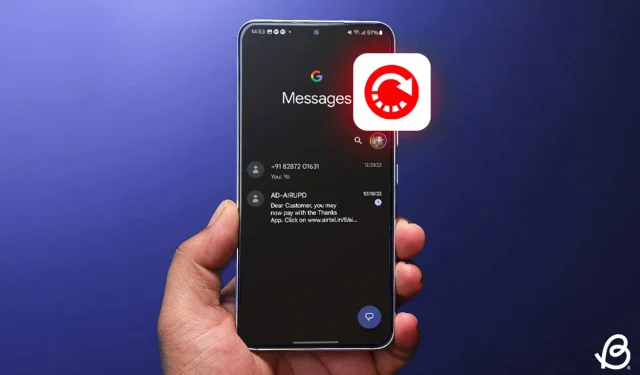
Si te comunicas principalmente a través de mensajes de texto, es probable que hayas eliminado accidentalmente un mensaje de texto importante en tu dispositivo Android en algún momento. Ya sea un mensaje importante de un remitente o uno que te enviaste tú mismo, si deseas recuperar un mensaje de texto eliminado en Android, exploremos los métodos disponibles para recuperar estos mensajes.
La recuperación de mensajes de texto eliminados en Android varía según la plataforma. La mayoría de las aplicaciones de mensajería no cuentan con una función integrada para restaurar mensajes de texto eliminados, lo que significa que las posibilidades de recuperación pueden ser escasas. Sin embargo, aún hay esperanza, ya que es posible que tu operador tenga una copia de seguridad o que hayas archivado los mensajes en lugar de eliminarlos de forma permanente.
Cómo recuperar mensajes en Google Messages
Aunque Google Messages no permite recuperar mensajes eliminados, existe la posibilidad de que hayas archivado el mensaje. A continuación, te indicamos cómo restaurar mensajes archivados:
- Abre la aplicación Google Mensajes y toca tu foto de perfil en la esquina superior derecha.
- Seleccione Archivados y luego mantenga presionado para elegir los mensajes que desea recuperar.
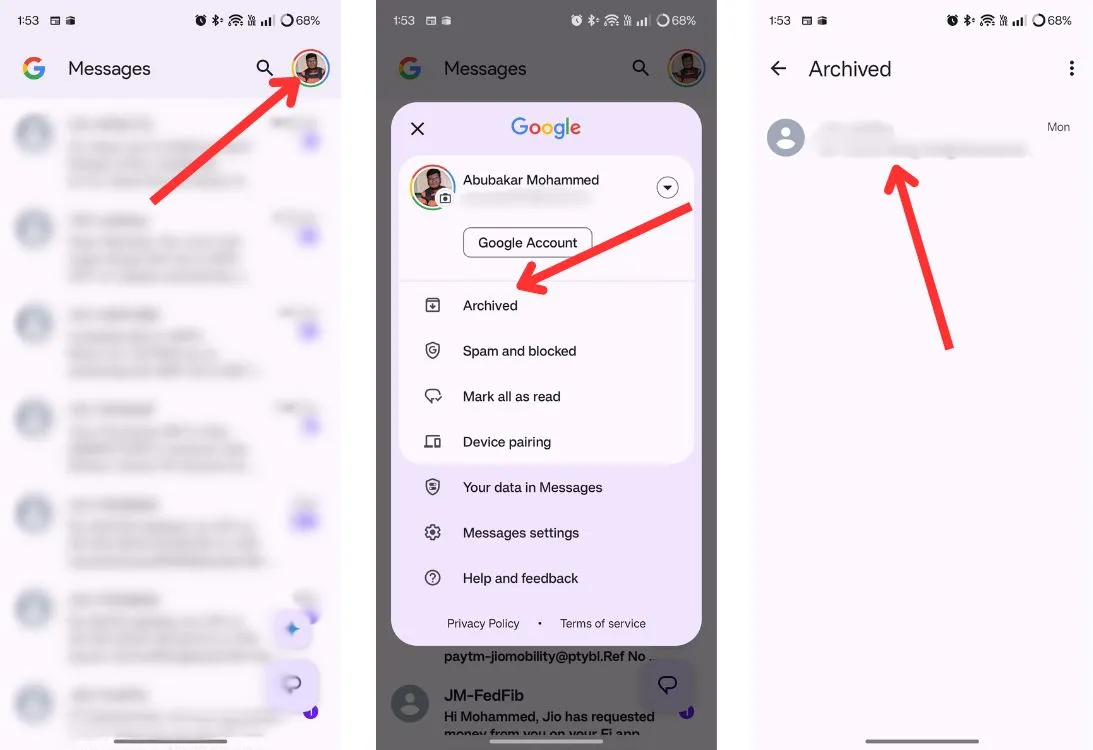
- Por último, toque el ícono de desarchivar en la parte superior para restaurar los mensajes eliminados.
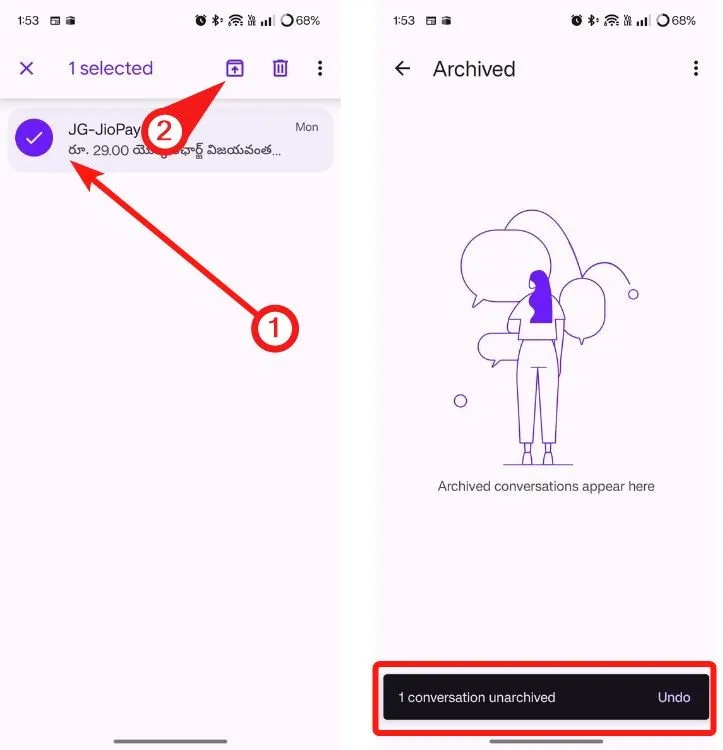
Cómo recuperar mensajes eliminados en Samsung Messages
Samsung Messages cuenta con una papelera de reciclaje que conserva los mensajes eliminados durante 30 días antes de que se pierdan de forma permanente. Para restaurar los mensajes, siga estos pasos:
- Abra la aplicación Samsung Messages y toque el ícono de 3 puntos .
- Seleccione Papelera de reciclaje y busque el mensaje que desea recuperar.
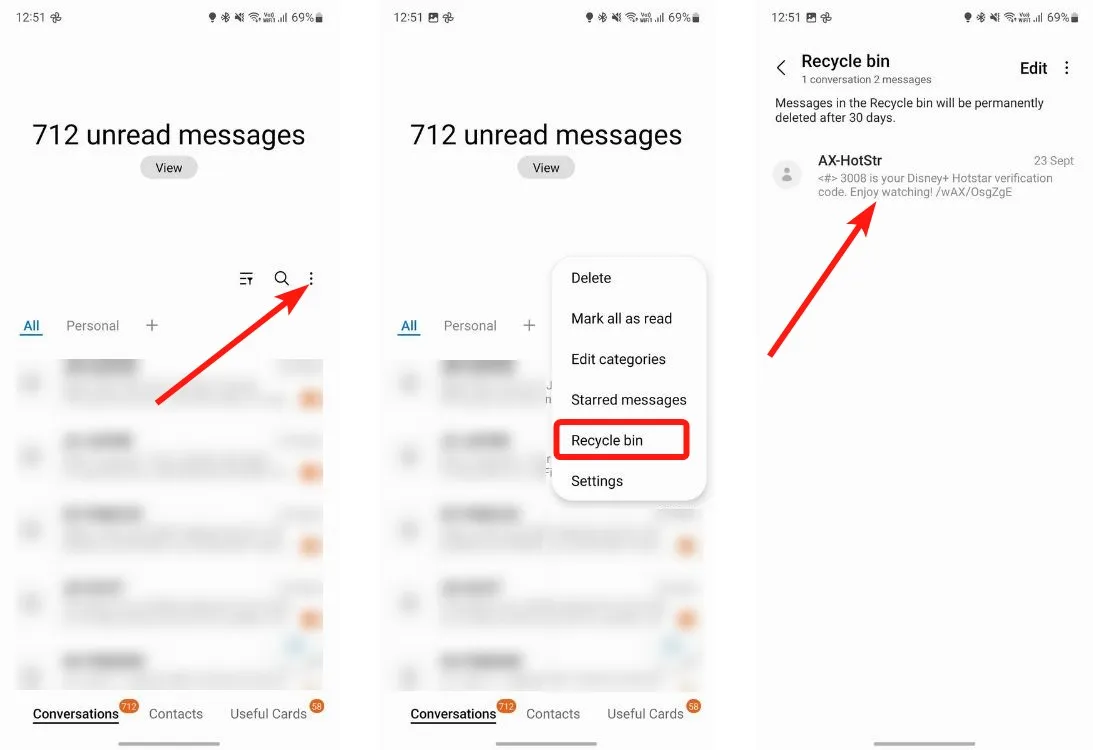
- Para restaurar, mantenga presionado el mensaje y seleccione Restaurar en el menú inferior.
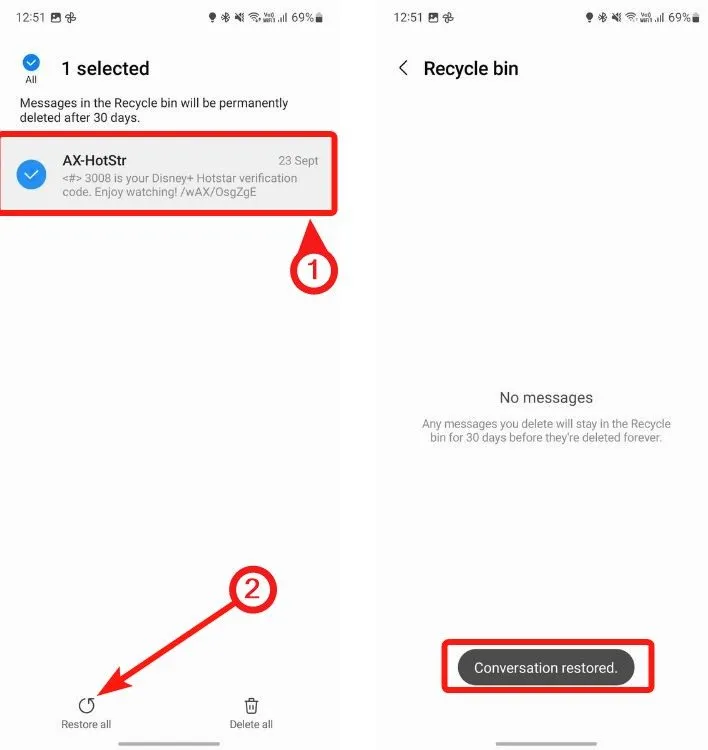
Cómo recuperar mensajes de texto eliminados en WhatsApp
Recuperar mensajes en WhatsApp se puede realizar en dos escenarios: recuperar un mensaje eliminado específico o restaurar mensajes después de cambiar de dispositivo.
Uso del historial de notificaciones
Para comprobar si hay un mensaje eliminado en WhatsApp, puedes utilizar la función Historial de notificaciones que ofrece Android:
- Abra la aplicación Configuración de su teléfono .
- Busque “historial de notificaciones” y seleccione el resultado correspondiente.
- Si el Historial de notificaciones está habilitado, vea todas las notificaciones descartadas.
- Desplácese hacia abajo para encontrar la hora en que recibió el mensaje antes de que se eliminara; el mensaje debería estar visible en la pantalla.
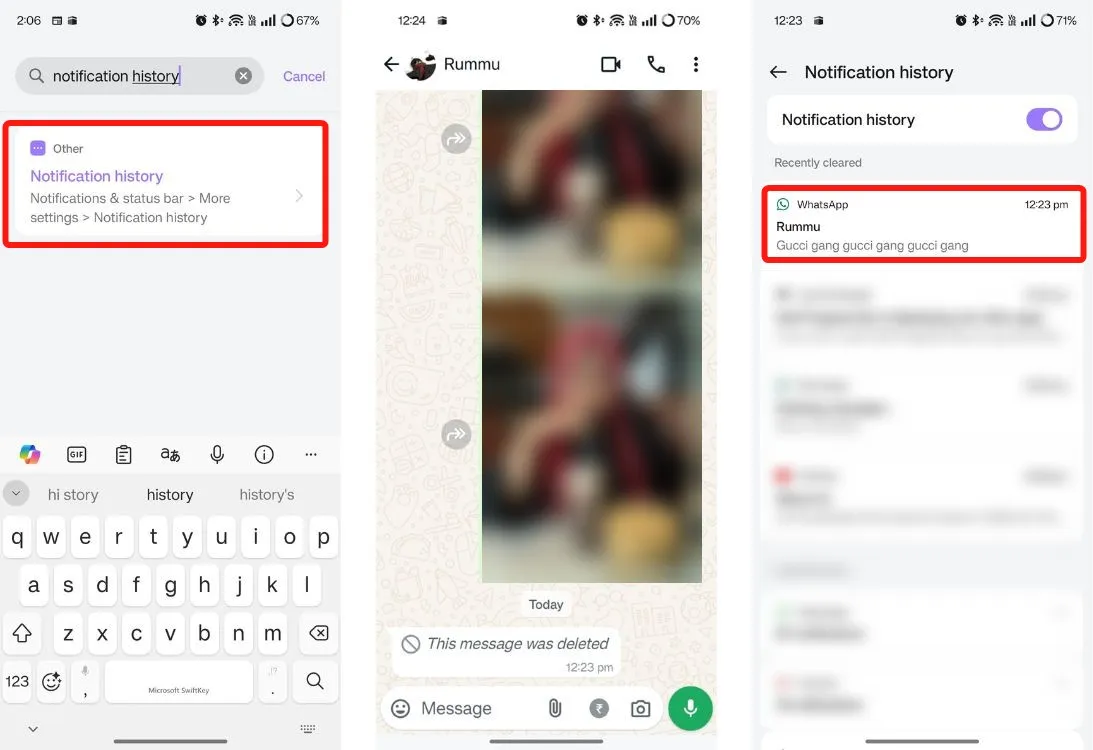
Cómo usar la copia de seguridad de WhatsApp
Si previamente has realizado una copia de seguridad de tus chats de WhatsApp, puedes restaurarlos fácilmente en un nuevo dispositivo.
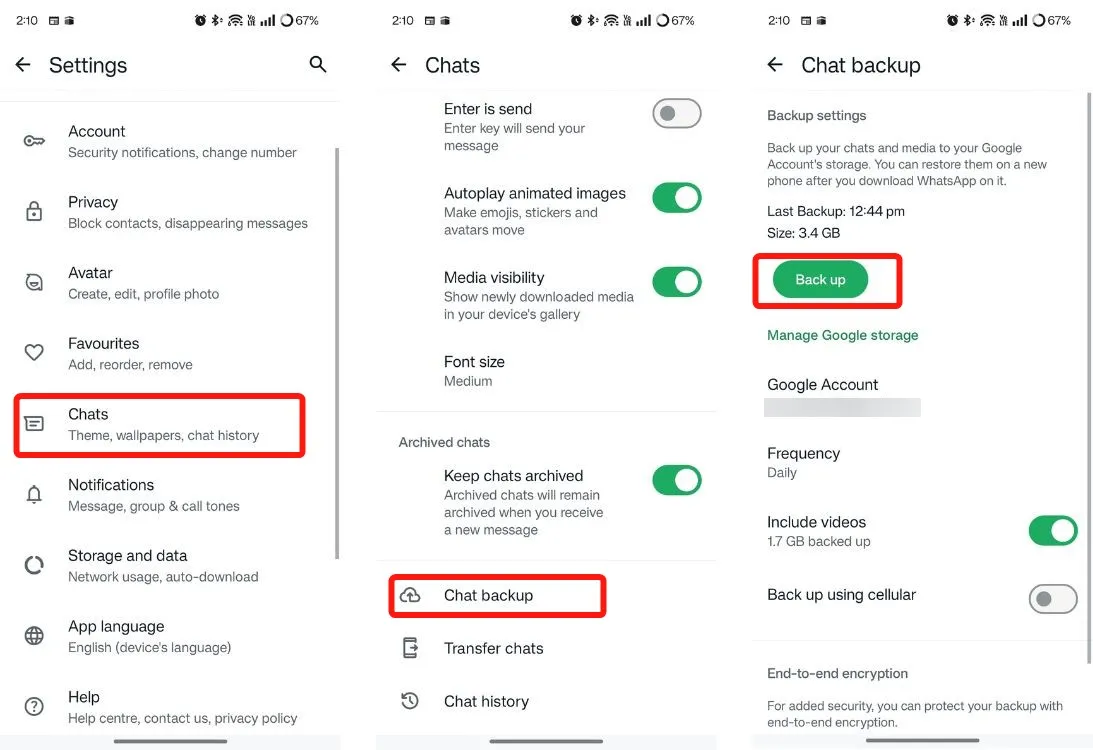
Para hacer una copia de seguridad de los mensajes en tu teléfono anterior, ve a Ajustes > Chats > Copia de seguridad de chats > Realizar copia de seguridad . Después, puedes restaurar la copia de seguridad cuando inicies sesión en WhatsApp en tu nuevo teléfono instalando la aplicación, esperando a que aparezca la página de copias de seguridad y luego tocando Restaurar para recuperar todos los mensajes.
Cómo recuperar mensajes eliminados en Android mediante restablecimiento de fábrica
Aunque pueda parecer extraño, si tienes habilitada la copia de seguridad de Google, es posible que haya una forma de recuperar el mensaje eliminado. Android realiza copias de seguridad de los mensajes de texto junto con otros datos y, si la copia de seguridad es anterior a la eliminación del mensaje, puedes intentar realizar un restablecimiento de fábrica. Ten en cuenta que esta no es una solución recomendada a menos que sea absolutamente necesario.
- Abra la aplicación Configuración y seleccione Google .
- En la siguiente pantalla, toque Realizar copia de seguridad > Administrar copia de seguridad .
- Aquí, verifica cuándo fue la última vez que se realizó una copia de seguridad de tus datos en la sección “Copia de seguridad de Google One”.
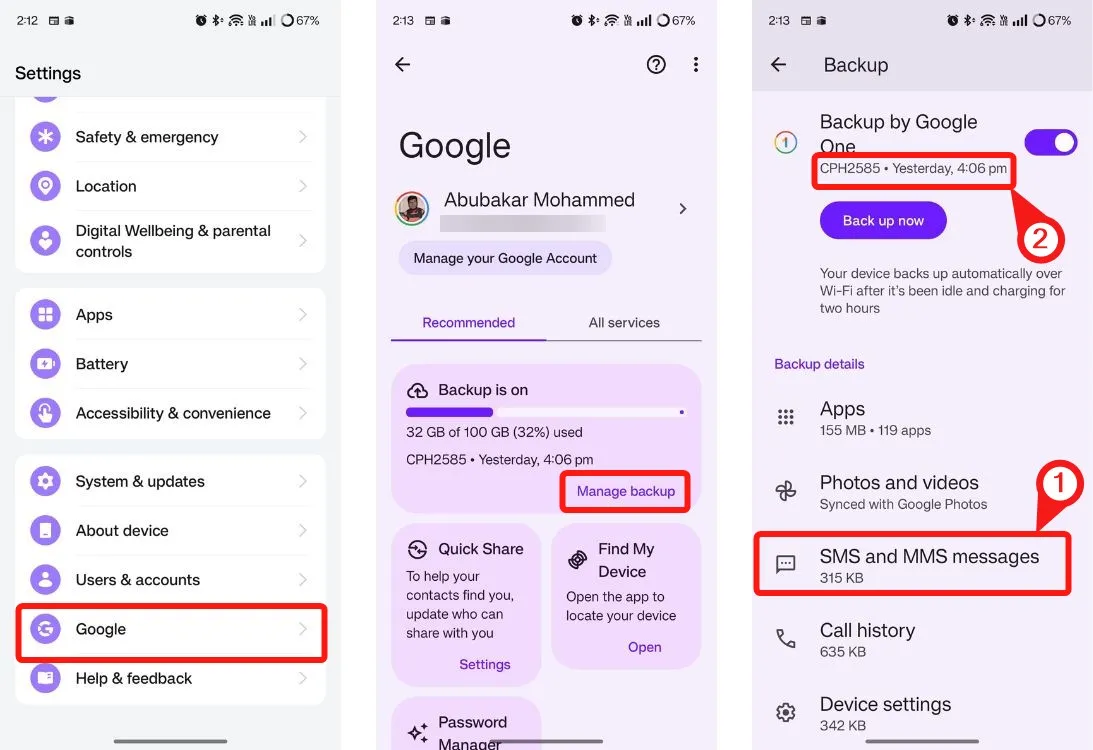
- Si la copia de seguridad se realizó antes de eliminar el mensaje, vuelva a Sistema > Hacer copia de seguridad y restablecer > Restablecer teléfono .
- Siga las instrucciones para restablecer su dispositivo.
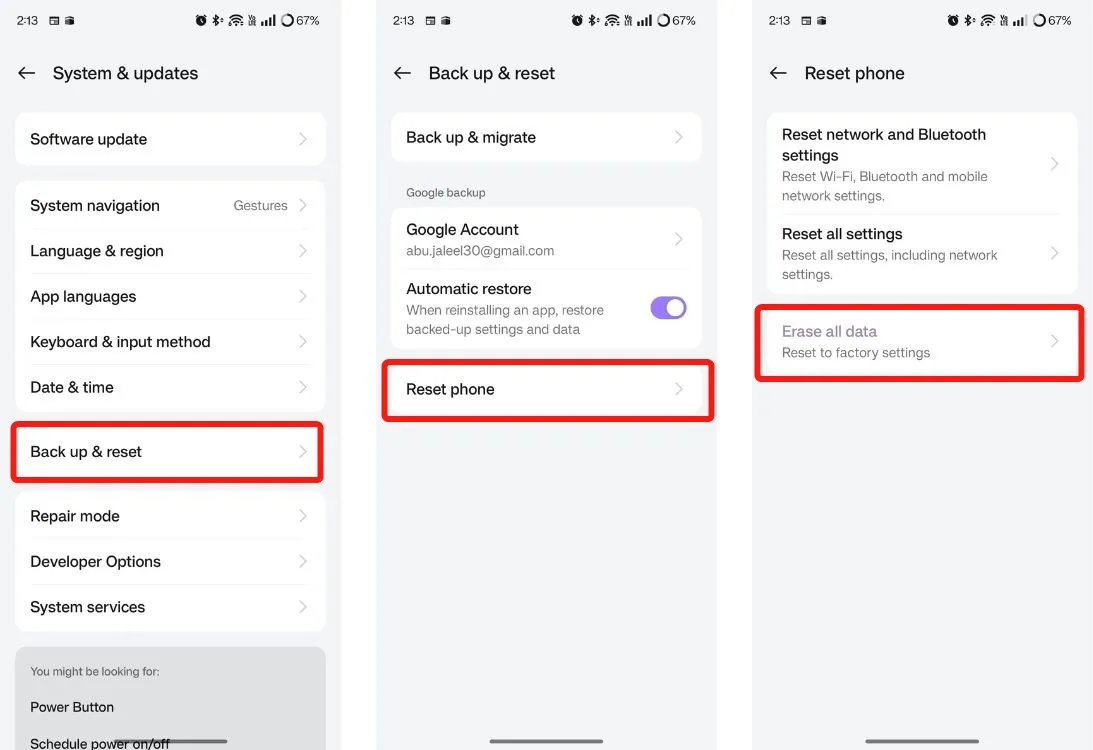
- Una vez que su dispositivo se reinicie y entre en el proceso de configuración, asegúrese de restaurar la copia de seguridad para recuperar los mensajes eliminados.
Estos son algunos métodos para recuperar mensajes eliminados en un dispositivo Android. Si conoces otras técnicas efectivas para recuperar mensajes eliminados, compártelas en los comentarios a continuación.




Deja una respuesta